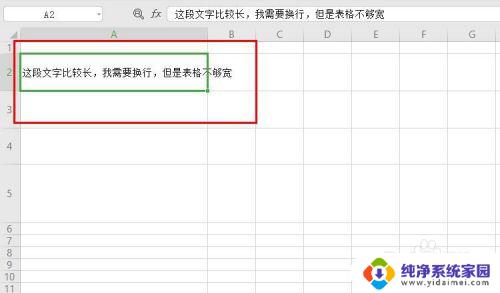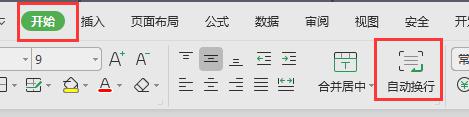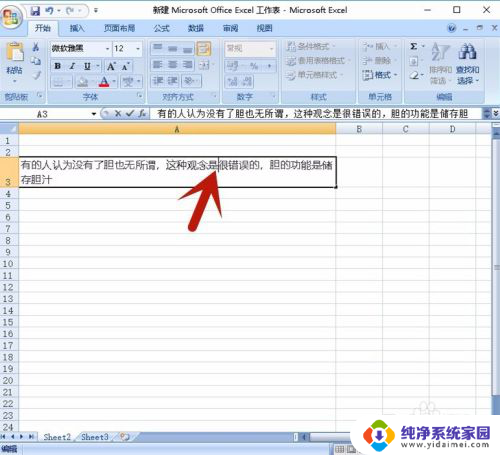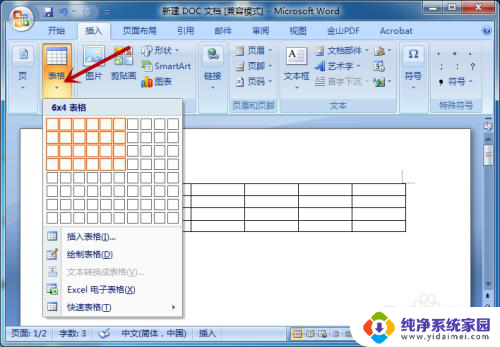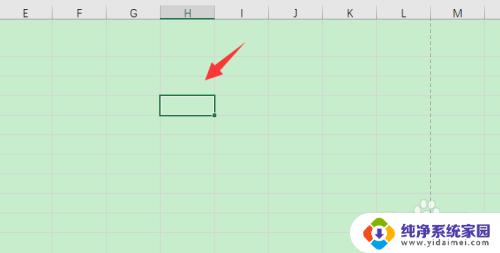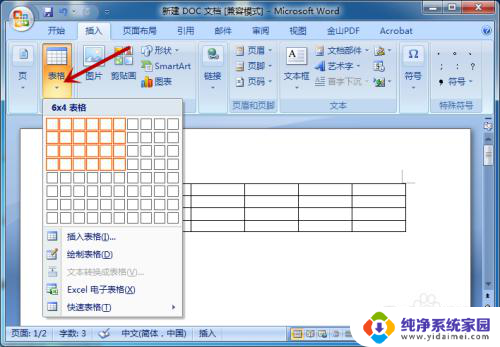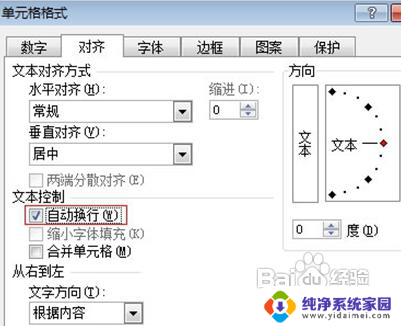excel表格里怎么自动换行 Excel表格如何实现自动换行
在Excel表格中,我们经常需要输入较长的内容,但是却面临着文字超出单元格范围的困扰,为了解决这个问题,我们可以使用自动换行功能来让文字自动换行显示在多行中,从而使内容更加清晰和易于阅读。通过简单的操作,我们可以轻松实现在Excel表格中自动换行的效果,让我们来看看具体的操作方法吧。
具体步骤:
1.Excel2003中自动换行设置方法
首先,打开Excel表格。然后选中需要自动换行的单元格区域,单击菜单栏的“格式”中的“单元格”,在弹出的“格式单元格”窗口中选择“对齐”,然后将– 文本控制–下面的“自动换行”勾选,确定,就OK了。
提示:只有在Excel中选择的那块区域进行设置了自动换行才可以自动换行,其他单元格区域必须再次选中进行设置才行。

2.Excel2007和Excel2010中自动换行的方法还是选中需要自动换行的单元格区域,然后在“开始”选项卡中找到“自动换行”按钮。按一下即可,效率比起Excel2003来说要高得多。如图:
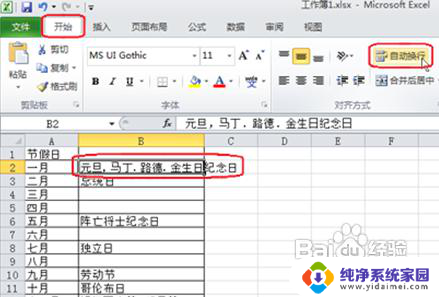
3.单击“自动换行”按钮;
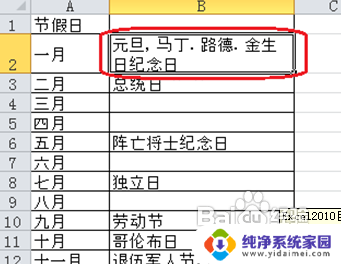
以上就是Excel表格中如何自动换行的全部内容,如果你也遇到了同样的情况,请参照我的方法进行处理,希望对大家有所帮助。